Advertentie
Als u een eenvoudige enquête wilt maken, kunt u verschillende online opties vinden. Sommige, zoals Google Surveys, bieden geweldige functies. Maar veel hebben een prijskaartje dat behoorlijk fors kan worden.
Google Forms en SurveyMonkey zijn twee populaire online tools waarmee u eenvoudige enquêtes kunt ontwerpen tegen weinig tot geen kosten. Voor zakelijke, persoonlijke en educatieve vragenlijsten hebben ze elk hun aanbod.
Als je hulp nodig hebt bij het kiezen tussen de twee, is deze Google Forms vs. SurveyMonkey-vergelijking zou uw vragen moeten beantwoorden.
Basisprincipes van prijzen
Ben je alleen op zoek naar een gratis tool of ben je bereid te betalen voor extra features?
Google Formulieren is volledig gratis, ongeacht uw ontwerp, aantal vragen of aantal reacties. U kunt zoveel enquêtes maken als u wilt, ze allemaal opslaan en ze omzetten in sjablonen om opnieuw te gebruiken. Als u een volledig gratis optie wilt, is Google Formulieren een geweldige keuze.
SurveyMonkey heeft zowel gratis als betaalde abonnementen. Het goede nieuws is dat voor eenvoudige enquêtes van 10 vragen met 100 antwoorden, het gratis basisplan ideaal is. Bovendien kunt u onbeperkt enquêtes maken.
De betaalde abonnementen die SurveyMonkey aanbiedt zijn op abonnementen gebaseerd en er zijn nog een paar opties:
- Het standaard abonnement geeft u onbeperkte enquêtes en vragen met 1.000 reacties.
- Het voordeelplan biedt al deze items in onbeperkte aantallen, evenals gegevensexport en onderzoekslogica.
- Het Premier-abonnement geeft u wat er in de andere abonnementen zit, samen met extra functies zoals geavanceerde enquêtelogica en meertalige enquêtes.
Hoe te beslissen?: Als u echt alle toeters en bellen nodig heeft, dan is SurveyMonkey de juiste keuze. Maar als u zich wilt houden aan een gratis tool voor basisenquêtes, lees dan verder voor meer vergelijkingen.
Sjabloonopties
We praten veel over sjablonen en dat komt omdat je met deze handige starters dingen sneller gedaan krijgt.
Google Formulieren heeft sjablonen gesorteerd op persoonlijk, werk en opleiding, maar zijn enigszins beperkt. Met iets meer dan 15 sjablonen om uit te kiezen, is de selectie niet enorm. Maar een ding om in gedachten te houden is dat u elke sjabloon die u kiest, kunt aanpassen aan uw specifieke enquête.
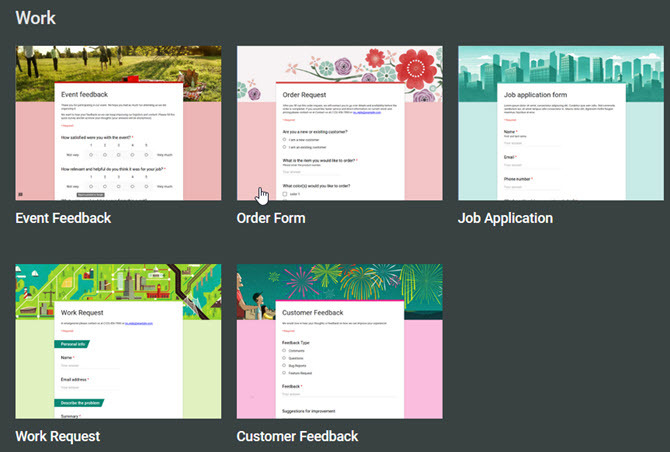
SurveyMonkey biedt daarentegen meer dan 150 sjablonen. Met mogelijkheden als zorg, marktonderzoek en non-profit organisaties vind je er hier zeker een. Net als bij Google Formulieren kunt u elke gewenste sjabloon bewerken. Met zo veel om uit te kiezen, hoeft u misschien maar een paar wijzigingen aan te brengen.
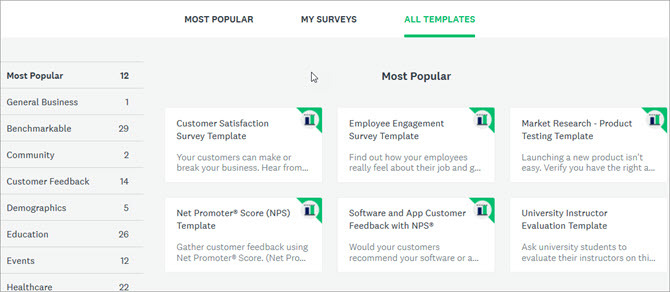
Hoe te beslissen?: Als het gaat om sjablonen, hangt het echt af van uw specifieke behoeften. Onthoud dat een sjabloon u moet helpen om snel en gemakkelijk te creëren wat u nodig heeft. Als er te veel bewerkingen nodig zijn, zoals bij de beperkte keuzes van Google Formulieren, bent u misschien beter af met SurveyMonkey of kunt u zelfs helemaal opnieuw beginnen.
Gebruiksgemak en functies
Zowel Google Formulieren als SurveyMonkey bieden u opties om uw eigen enquête helemaal opnieuw te maken zonder sjabloon.
Een enquête maken in Google Formulieren
Geef uw formulier een naam, geef uw enquête een titel en begin met het toevoegen van vragen. Deze functies zijn direct beschikbaar aan de rechterkant van uw enquête:
- Voeg een vraag toe: klik om vragen toe te voegen en het type antwoord te selecteren, zoals selectievakjes, lineaire schaal of kort antwoord.
- Voeg een titel en beschrijving toe: Schrijf uw vraag op en voeg indien nodig een uitleg of instructie toe.
- Voeg een afbeelding toe: upload, voer een URL in, zoek op Google of kies een afbeelding uit uw Google Drive-account.
- Voeg een video toe: voer een URL in of zoek op YouTube naar een video.
- Een sectie toevoegen: secties toevoegen om uw enquête te ordenen op onderwerp of vraagtype. Sleep vervolgens om indien nodig opnieuw te ordenen.
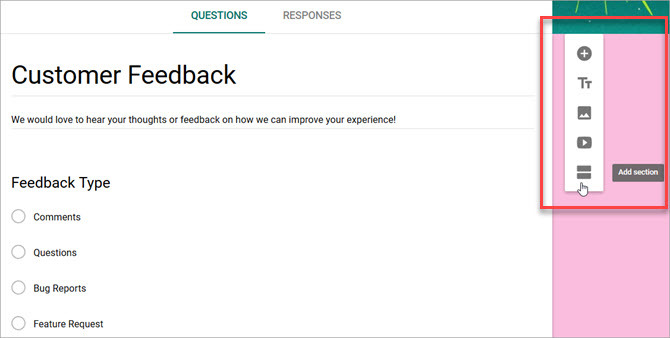
U kunt een kleur op uw enquête toepassen met de palet knop bovenaan en alle wijzigingen worden automatisch voor je opgeslagen in Google Drive.
Een enquête maken in SurveyMonkey
Geef uw enquête een naam, selecteer er een categorie voor en ga verder met het aanpassen ervan. Met de volgende elementen aan de linkerkant van het scherm kun je precies de enquête maken die je nodig hebt.
- Vragenbank: zoeken naar vragen, kiezen uit aanbevolen vragen of selecteren op categorie. U kunt ook uw eigen vraag maken met de door u gewenste formulering.
- Bouwer: Kies uw vraagtype zoals meerkeuze, beoordelingsschaal, tekst of rangorde.
- Thema's: blader door thema's die een vleugje kleur of een volledige fotoachtergrond toevoegen.
- Logica: logische opties toepassen, zoals pagina's overslaan, randomisatie van vragen of aangepaste variabelen.
- Opties: een logo, voortgangsbalk, vereiste sterretjes of vraagnummers toevoegen.
- Afdrukken: Kies uw afdrukstijl, afdrukstand en paginaformaat.
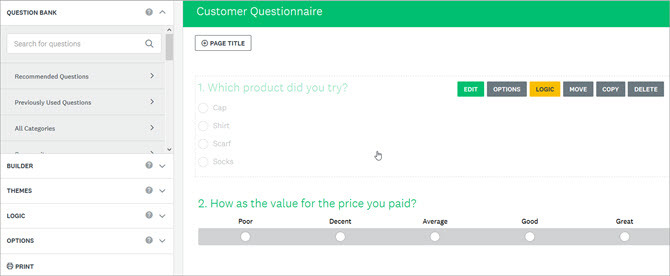
Met SurveyMonkey kunt u met één klik items toevoegen, slepen en neerzetten gebruiken en hulp krijgen met handige schermprompts.
Hoe te beslissen?: Beide tools zijn voor het grootste deel eenvoudig te gebruiken en intuïtief. Maar het is gemakkelijk te zien dat SurveyMonkey veel handige functies biedt die Google Formulieren niet biedt. De Vragenbank biedt met name hulp bij het formuleren van vragen en de Logic-opties geven u de flexibiliteit om te bepalen hoe uw enquête wordt ingevuld.
Reactie beoordelen
Net zo belangrijk als uw enquêtevragen zijn de antwoorden. U wilt een gemakkelijke manier om die resultaten te bekijken, op te slaan en te analyseren.
Reacties van Google Formulieren
U kunt uw antwoorden controleren in Google Formulieren op dezelfde pagina als uw enquête. Klik gewoon op de Reacties tabblad bovenaan. U kunt een snelle Samenvatting van uw antwoorden met zowel staaf- als cirkeldiagrammen. Als u elk antwoord afzonderlijk wilt zien, klikt u op de Individueel knop.
Extra functies
- Gebruik de handige schuifregelaar om het ontvangen van reacties uit te schakelen.
- Klik op een eenvoudige knop om reacties in Google Spreadsheets te bekijken.
- Download reacties als een CSV-bestand.
- Print alle reacties.
- Ontvang e-mailmeldingen voor nieuwe reacties.
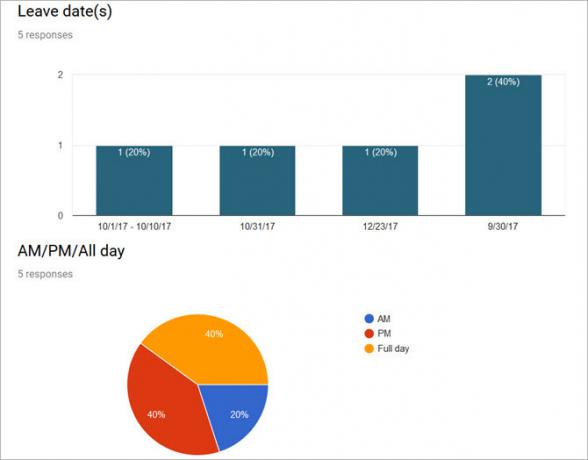
Met Google Formulieren is het supereenvoudig om uw enquêtereacties te bekijken en te downloaden voor verdere analyse. Kijk ook eens bij tips voor het verbeteren van uw responspercentage in Google Formulieren Eén manier om de responspercentages van Google Form te verbeterenMet behulp van een gratis chatbot kunt u het responspercentage van uw Google Form verhogen door ze interactiever en minder hinderlijk te maken. Lees verder .
SurveyMonkey-reacties
SurveyMonkey biedt vergelijkbare opties voor het weergeven van reacties als Google Formulieren met gemakkelijk leesbare grafieken. Bekijk de antwoorden op elke vraag, bekijk gegevenstrends of bekijk individuele antwoorden. Maar u zult merken dat het antwoordgebied opties biedt die Google Formulieren niet biedt.
Extra functies
- Bewaar en deel reacties als een gedeelde gegevenslink.
- Kies per vraag uit verschillende grafiektypes.
- Bekijk gegevens op absolute getallen of percentages.
- Werk mee aan reacties.
- Filter reacties op verzamelprogramma, tijdsperiode, volledigheid en meer (er kan een betaald abonnement van toepassing zijn).
- Exporteer gegevens in verschillende bestandsindelingen (alleen betaalde abonnementen).
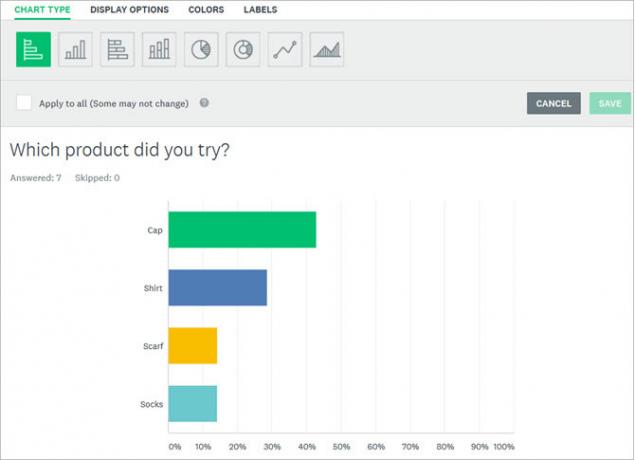
SurveyMonkey biedt functies waarmee u niet alleen uw responsgegevens kunt bekijken, maar ook kunt analyseren. Dit maakt het een aantrekkelijke tool die een stap verder gaat dan Google Formulieren.
Hoe te beslissen?: Als u van plan bent uw antwoorden in stukjes te snijden en dit wilt doen binnen de tool die u gebruikt om uw enquête op te bouwen, dan is SurveyMonkey wat u zoekt. Maar als u liever uw gegevens downloadt en op uw eigen manier analyseert, dan werkt Google Formulieren prima. Als je al met Microsoft Excel werkt, kun je het uitproberen er enquêtes mee maken Een gratis enquête maken en gegevens verzamelen met ExcelBen je het zat om handmatig gegevens van verschillende mensen te verzamelen en te consolideren in je Excel-spreadsheet? Dan is de kans groot dat u Excel Survey nog niet heeft ontdekt. Lees verder te.
Neem ze mee voor een proefrit
Als je nog steeds niet zeker weet wat voor jou geschikt is, probeer ze dan allebei eens uit. U kunt zelfs met elk een testenquête maken, zelf reageren met verschillende antwoorden en het hele proces bekijken, inclusief de responsresultaten. Vergeet niet de beste te plaatsen geavanceerde Google Formulieren-tips in actie komen tijdens je test.
Daarna kunt u beslissen over Google Formulieren vs. SurveyMonkey. Probeer beide om de perfecte pasvorm voor u te vinden, en vergeet Microsoft Forms niet.
En voor het meenemen van uw formulieren onderweg, bekijk extra mobiele formuliermakers De 4 beste makers van gratis formulieren voor Android en iPhoneOp zoek naar gratis apps voor het maken van mobiele formulieren? Met deze keuzes voor Android en iOS kunt u overal formulierreacties maken, bewerken en bekijken. Lees verder om samen met Google Forms en SurveyMonkey te proberen.
Afbeelding tegoed: jannystockphoto/Depositphotos
Met haar BS in informatietechnologie werkte Sandy vele jaren in de IT-industrie als projectmanager, afdelingsmanager en PMO-leider. Ze besloot toen haar droom te volgen en schrijft nu fulltime over technologie.


